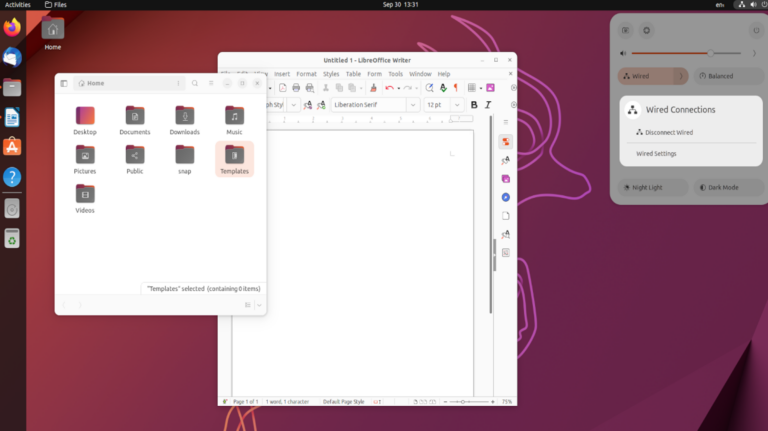Как использовать Google Фото в качестве заставки на Google TV

Такие устройства, как Chromecast с Google TV, могут отображать слайд-шоу Google Фото в качестве заставки. Если вы хотите использовать свой телевизор в качестве гигантской фоторамки, мы покажем вам, как это настроить.
В процессе начальной настройки Chromecast вам будет предложено выбрать «Режим окружающей среды». Это то, что устройства Google TV называют заставкой. Google Фото – это один из вариантов во время настройки, но если вы не выбрали его тогда, вы можете сделать это сейчас.
Во-первых, конечно, вам нужно быть пользователем Google Фото, чтобы эта функция работала. Еще вам понадобится приложение Google Home для iPhone, iPad, или же Android, где и происходит установка.
Программы для Windows, мобильные приложения, игры - ВСЁ БЕСПЛАТНО, в нашем закрытом телеграмм канале - Подписывайтесь:)
Откройте приложение Google Home на своем телефоне или планшете, найдите свое устройство Google TV и выберите его.

Коснитесь значка шестеренки в правом верхнем углу страницы устройства.

Затем выберите «Ambient Mode» в настройках устройства.

Теперь вы увидите различные параметры хранителя экрана (Ambient Mode). Выберите «Google Фото» из списка.

Появятся альбомы из вашей учетной записи Google Фото, учетной записи, связанной с приложением Google Home. Выберите все альбомы, которые вы хотите видеть в режиме Ambient Mode на вашем Chromecast с Google TV.

Когда вы закончите выбирать альбомы, нажмите стрелку назад в верхнем левом углу, чтобы продолжить.

Далее, есть ряд дополнительных опций Ambient Mode. Вы можете выбрать отображение погоды, времени, информации об устройстве и личных фото. Вы также можете разместить портретные фотографии рядом, включить настройку фотографий и настроить скорость слайд-шоу.

Последнее, что вы, возможно, захотите настроить, – это то, как долго экран телевизора будет оставаться включенным, или как долго будет воспроизводиться ваше слайд-шоу. На устройстве Google TV выберите значок своего профиля в правом верхнем углу главного экрана.

Затем выберите в меню «Настройки».

Прокрутите вниз и выберите «Система».

Снова прокрутите вниз и выберите «Энергосбережение».

Настройка Energy Saver определяет, как долго дисплей будет оставаться включенным в неактивном состоянии. Выберите «Отключить дисплей», чтобы изменить его.

Наконец, выберите один из временных интервалов из списка.

Это оно! Теперь вы увидите свои альбомы Google Фото на Chromecast с Google TV в режиме Ambient!
Программы для Windows, мобильные приложения, игры - ВСЁ БЕСПЛАТНО, в нашем закрытом телеграмм канале - Подписывайтесь:)